نتعرف معكم اليوم على طريقة الانتقال من الاندرويد الى الايفون والايباد والايبود، حيث أن برنامج Move to iOS للأندرويد يعتبر من البرامج الرهيبة التي قامت شركة آبل بتقديمها، حيث أنه يُمكنك من الانتقال من نظام الاندرويد الى نظام أبل iOS مجاناً.
ولذا فسوف نتناول معكم اليوم عبر السطور القادمة عرض توضيحي بهذا الأمر، وذلك لكي يتمكن أي مستخدم من الانتقال إلى نظام iOS سواء لأجهزة الآيفون أو الآيباد أو ايبود تتش، حيث أن الطريقة تكون واحدة للجميع، ولكن يجب على المستخدم أن يقوم بتطبيق الشرح بدقة لكي يتمكن من الحصول على أفضل النتائج، حيث أن الشرح الذي سنقوم بتقديمه تطبيقي وسهل للغاية ولا يحتاج منك إلى أي احترافية، ولكن قبل أن نقوم بعرض الشرح دعونا اولاً نأخذكم لمعرفة نبذة بسيطة عن التطبيق.
معلومات عن برنامج Move to iOS
نتعرف معكم اليوم عبر موقع جيمر عربي على بعض المعلومات عن برنامج Move to iOS، حيث أنها تتلخص فيما يلي:
- أولاً بالنسبة للتحميلات، فقد حصل التطبيق على ما يزيد عن مليون تحميل من قبلة مستخدميه حول العالم.
- وبالنسبة لتوافقه مع أنظمة الاندرويد، فهو يتطلب أجهزة أندرويد 0 فما فوقها.
- وبالنسبة للتوافق مع أنظمة iOS، فهو يدعم الانتقال لأجهزة نظام 3 iOS وما فوقها.
- حجم البرنامج صغير، فهو يصل إلى حوالي 3 ميجا بايت.
إقرأ أيضًا:
الإعداد لعملية الانتقال من الاندرويد الى iOS باستخدام تطبيق Move to iOS
في ظل الحديث عن الانتقال من الاندرويد الى الايفون والايباد والايبود يمكننا أن نتعرف الآن على الإعداد لعملية الانتقال من الأندرويد إلى iOS باستخدام تطبيق Move to iOS، حيث ينبغي عليك أن تتأكد من أن جهاز Android الخاص بك متصل Wi-Fi، وبعد ذلك قم بعمل ما يلي:
- أولا قم بتوصيل جهاز الأندرويد أو iOS الجديد الخاص بك بالطاقة.
- كما يجب عليك أن تتأكد من أن المحتوى التي ستقوم بنقله، بما فيه المحتوى الذي يوجد على بطاقة Micro SD الخارجي يحتوي على جهاز iOS الجديد.
- وفي حال كنت ترغب في نقل إشارات Chrome المرجعية، فيجب عليك القيام بالتحديث لأحدث Chrome على جهاز Android.
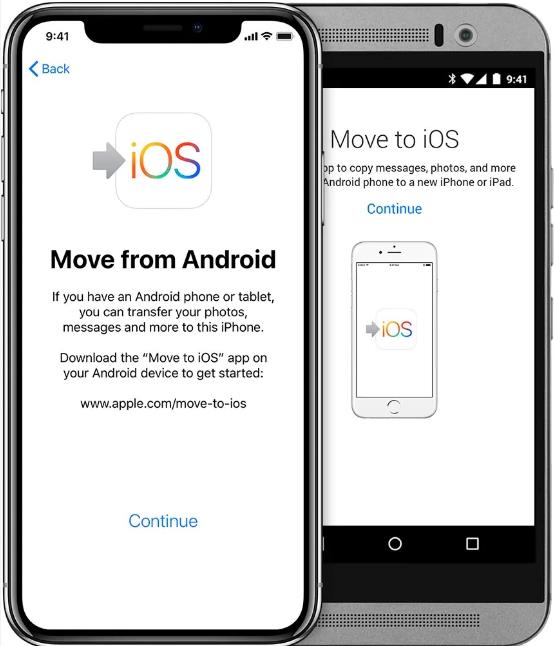
الخطوات الصحيحة للانتقال من الاندرويد الى iOS باستخدام تطبيق Move to iOS
1) انقر فوق نقل البيانات من الاندرويد ” Move Data from Android”
عندما تقوم بإعداد جهاز iOS الجديد ينبغي عليك أن تبحث عن شاشة البيانات والتطبيقات أو “Apps & Data”، وبعد ذلك قم بالضغط على نقل البيانات من الاندوريد، وفي حال قمت بالانتهاء من الإعداد، فسوف تحتاج إلى أن تمحو جهاز الآيفون والبدء من جديد، وإن كنت لا تريد المسح فقم بنقل المحتوى يدويًا.
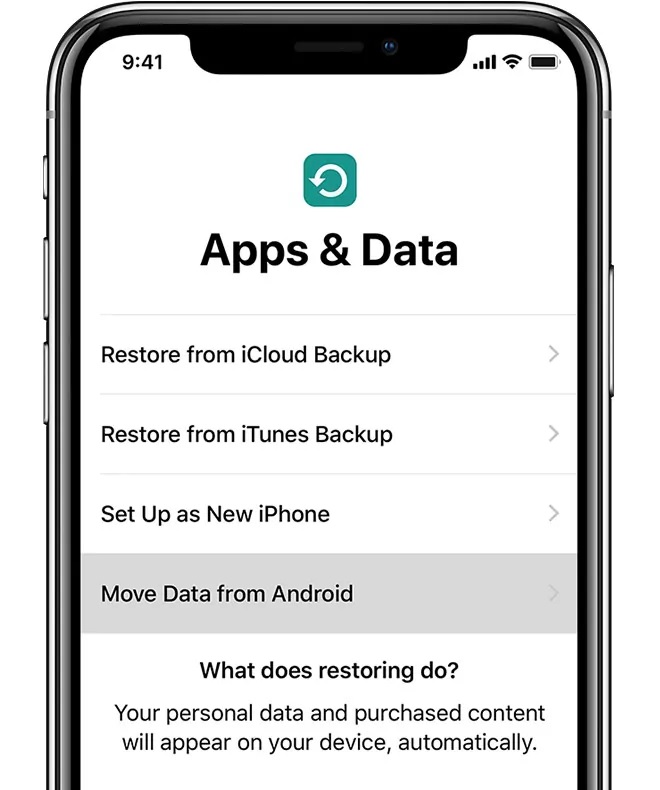
2) افتح تطبيق Move to iOS
على جهاز الاندرويد الخاص بك قم بفتح تطبيق Move to iOS وبعد ذلك قم بالنقر على متابعة، وقم بقراءة الأحكام والشروط التي تظهر أمامك، وللمتابعة اضغط على Agree، ثم قم بالضغط على “التالي” على أعلى اليمين من شاشة “Find Your Code”.
3) قم بانتظار الرمز أو الكود Code
على جهاز iOS سواء، ايفون او ايبود تتش أو ايباد قم بالضغط على“متابعة” أو على الشاشة التي تسمى بالانتقال على الاندرويد، وانتظر بعد ذلك حتى يظهر أمامك رمز يكون مكون من ستة أو عشرة أرقام.
وقم بإدخال الكود في هاتف الاندرويد، وإذا ظهر لك أن اتصال الإنترنت لديك ضعيف يمكنك تجاهل التنبيه.
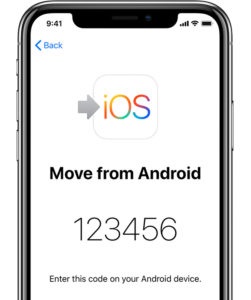
4) استخدم الكود
قم بإدخال الرمز على جهاز الاندرويد الخاص بك، وبعد ذلك انتظر إلى أن تظهر أمامك شاشة نقل البيانات.
5) اختر المحتوى الخاص بك وانتظر
على جهاز الأندرويد الخاص بك، قم بتحديد المحتوى الذي تود أن تقوم بنقله واضغط على كلمة “التالي”، وإن أشار جهاز الاندرويد بأن العملية مكتملة، فاترك الجهازين حتى ينتهي شريط التحميل الذي يظهر أمامك على جهاز iOS، لأن عملية النقل بأكملها قد تستغرق بعض الوقت على حسب مقدار المحتوى الذي تنقله، وسوف نعرض لك ما يتم نقله فيما يلي:
- جهات الاتصال.
- سجل الرسائل.
- صور الكاميرا ومقاطع الفيديو.
- إشارات الويب وحسابات البريد والتقويمات.
وفي حال كانت متوفرة على كلاً من جوجل بلاي ومتجر التطبيقات، فسيتم نقل بعض التطبيقات المجانية، وبعد الانتهاء من اكتمال عملية النقل تستطيع تحميل أي تطبيقات مجانية تمت مطابقتها من داخل متجر التطبيقات.
6) قم بإعداد جهاز iOS الخاص بك
بعد أن ينتهي شريط التحميل على جهاز iOS، عليك القيام بالنقر على تم على جهاز الاندرويد، وبعد ذلك قم بالضغط على “متابعة” على جهاز iOS وقم بإتباع الخطوات التي تظهر أمامك على الشاشة لإنهاء إعداد جهاز iOS الخاص بك.
7) الانتهاء من عملية النقل Move to iOS
في هذه الخطوة يجب أن تتأكد من نقل المحتوى الخاص بك بالكامل، حيث يجب أن تنقل الكتب والموسيقى وملفات PDF يدويًا، ويوجد هناك أنواع معينة من المحتوى الذي يجب نقله يدوياً مثل، الموسيقى والكتب وغيرها، وسوف نذكر لك خلال الفقرات القادمة كيفية القيام بنقل كل شيء.
نقل المحتوى يدويًا من جهاز Android إلى جهاز iOS
نقل البريد وجهات الاتصال والتقويمات يدويا
نظام التشغيل iOS يعمل مع مزودي خدمات البريد الإلكترونية مثل، جوجل وYahoo وMicrosoft Exchange وغيرها، ولذا يُمكنك الاحتفاظ بجهات الاتصال والتقويمات ورسائل البريد الإلكتروني التي توجد لديك في الوقت الحالي.
ولكي تقوم بالبدء قم بإضافة أي حساب من حسابات البريد الإلكتروني إلى جهاز الآيفون الخاص بك، ثم قم بالانتقال إلى الإعدادات، واختر كلمات المرور والحسابات، وانقل مقاطع الفيديو والصور يدوياً.
نقل الصور ومقاطع الفيديو يدويا
ولنقل مقاطع الفيديو والصور من جهاز الاندرويد الخاص بك إلى جهاز iOS يدوياً، عليك القيام باستخدام جهاز كمبيوتر مع iTunes بالخطوات التالية:
أولاً قم بتوصيل جهاز الاندرويد بجهاز الكمبيوتر وابحث بعد ذلك عن مقاطع الفيديو والصور الخاصة بك، وستلاحظ في معظم الأجهزة أن هذه الأشياء يمكن العثور عليها في ملفات DCIM> الكاميرا على نظام Mac، عليك القيام بتثبيت Android File Transfer، وقم بعد ذلك بفتحه، ثم انتقل إلى DCIM> الكاميرا.
ثانيًا قم بعدها باختيار المقاطع والصور التي تريد نقلها وقم بسحبها إلى المجلد على جهاز الكمبيوتر الخاص بك، وبعد ذلك قم بفصل جهاز الأندرويد الخاص بك ووصل جهاز الايفون بجهاز الكمبيوتر، وقم بفتح iTunes على جهاز الكمبيوتر، وبعدها قم بمزامنة صورك مع جهاز الايفون.
تستطيع العثور على مقاطع الفيديو والصور الخاصة بك على الايفون في الصور أو الألبومات، كما يمكنك أيضًا استعمال iCloud Photos لكي تحافظ على مقاطع الفيديو والصور الخاصة بك في iCloud، ولكي تتمكن من الوصول إلى المكتبة الخاصة بك في أي وقت تريده ومن أي جهاز.
نقل الموسيقى يدويا من جهاز الاندرويد الى iOS
عندما تقوم بالتبديل إلى آيفون تستطيع أن تقوم بإحضار موسيقاك معك، وذلك عن طريق استخدام جهاز كمبيوتر مع iTunes لنقل أي موسيقى تريدها.
وإن كنت تقوم باستخدام تطبيق موسيقي متدفقًا، فقم بالانتقال إلى متجر التطبيقات لكي تتمكن من الحصول على التطبيق، وبعدها قم بتسجيل الدخول من خلال استعمال اسم المستخدم وأيضًا كلمة المرور، فإن كنت تستعمل Apple Music، فقم بتسجيل الدخول على جهاز iOS.
ولكي تتمكن من تنزيل الموسيقى من جهاز الأندرويد إلى جهاز iOS قم باستخدام جهاز كمبيوتر مع iTunes، واتبع الخطوات التالية:
عليك القيام بتوصيل جهاز الأندرويد إلى جهاز الكمبيوتر، وبعد ذلك قم بالبحث عن الموسيقى التي تريدها، وستلاحظ أن غالبية هذه الأجهزة يُمكن العثور على مثل هذه الملفات في الموسيقى، وعلى نظام Mac، قم بتحميل Android File Transfer وافتحه، وبعد ذلك انتقل إلى الموسيقى.
وقم بتحديد الموسيقى التي تريد أن تنقلها، وقم بسحبها إلى مجلد على جهاز الكمبيوتر، وبعد ذلك قم بفصل جهاز الأندرويد الخاص بك وقم بتوصيل جهاز الايفون بجهاز الكمبيوتر، وقم بعدها بفتح iTunes على جهاز الكمبيوتر، وانتقل بعدها إلى المكتبة الخاصة بك واضغط على الموسيقى.
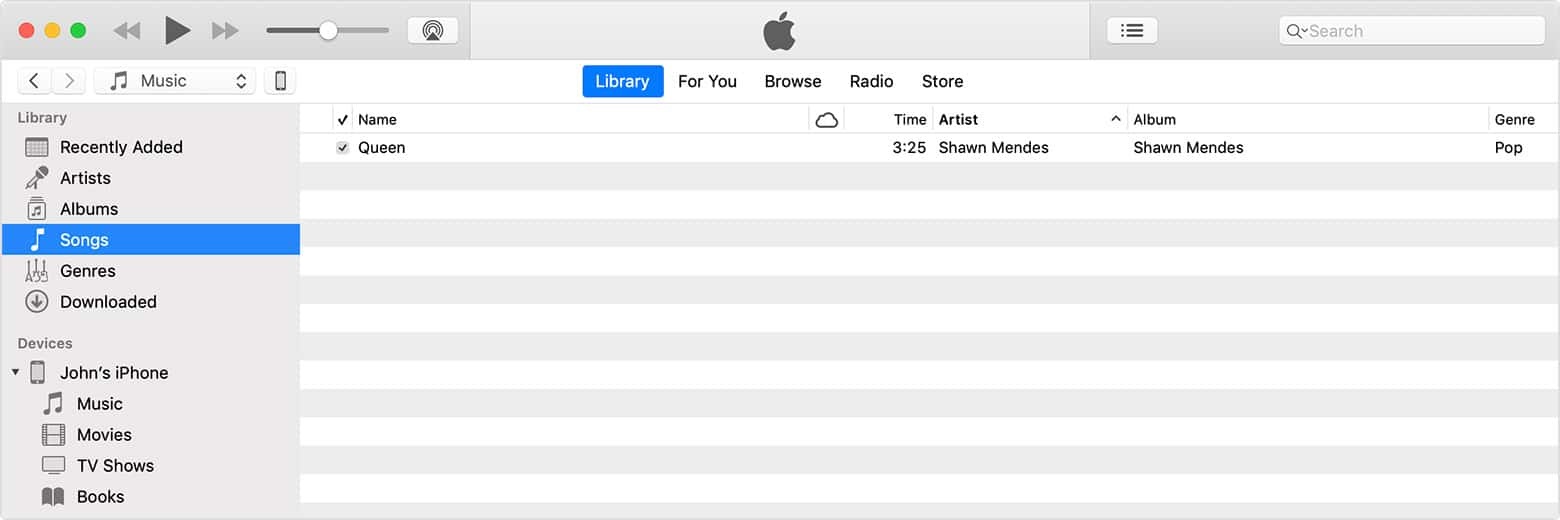
قم بفتح المجلد الذي قمت بوضع أغانيك فيه واسحبها إلى عرض الموسيقى في iTunes، وقم بعد ذلك بتحديد جهاز iOS الخاص بك واضغط على موسيقى، كما يمكنك أن تختار مزامنة مكتبتك كاملةً أو تحديد الفنانين والأغاني التي قمت بإضافتها حالياً عن طريق الضغط على مزامنة Sync، كما تستطيع أيضاً العثور على الموسيقى الخاصة بك على جهاز الآيفون داخل تطبيق الموسيقى.
نقل الكتب وملفات PDF يدويا
لكي تتمكن من نقل الكتب الإلكترونية من جهاز الاندرويد، لابد أن تقوم باستيرادها إلى جهاز الآيفون أو تقوم بالوصول إليها عن طريق تطبيقات معينة، مثل Google Play Books أو Kindle أو Nook وغيرها، ولكي تصل إلى الكتب من أحد هذه التطبيقات يجب أن تنتقل إلى متجر التطبيقات، ومن ثم احصل على التطبيق، وبعدها قم بتسجيل الدخول باستعمال اسم المستخدم وكلمة المرور.
ولكي تنقل ملفات PDF وكتب ePub من جهاز الاندرويد إلى جهاز الآيفون الخاص بك، عليك القيام باستخدام جهاز كمبيوتر مع iTunes، واتبع هذه الخطوات:
أولاً قم بتوصيل جهاز الأندرويد إلى جهاز الكمبيوتر وابحث عن ملفات PDF والكتب الخاصة بك، وستلاحظ أن غالبية الأجهزة يمكنك العثور على مثل هذه الملفات داخل المستندات، وعلى نظام Mac، قم بتحميل Android File Transfer، وقم بفتحه وبعد ذلك قم بالانتقال إلى المستندات.
وقم بتحديد ملفات PDF والكتب التي تريد نقلها وبعد ذلك قم بسحبها إلى مجلد على جهاز الكمبيوتر، بعد ذلك قم بفصل جهاز الاندرويد، ووصل جهاز الآيفون بجهاز الكمبيوتر، وقم بسحب ملفات PDF والكتب التي تريدها إلى مكتبتك.
وعلى نظام Mac، قم بالانتقال إلى Books> List، وبعد ذلك قم بسحب كتبك هناك، ومن على الكمبيوتر الخاص بك قم بالانتقال إلى iTunes> الكتب، وقم بفتح iTunes على الكمبيوتر، وبعدها قم بمزامنة ملفات PDF والكتب الخاصة بـ ePub، بعد ذلك يمكنك العثور على ملفات ePub وكتب ePub على كتب الآيفون الخاصة بك> من كافة الكتب.
إقرأ أيضًا:
تحميل تحديث iOS 13 طريقة تحديث اجهزة الايفون والايباد وابل واتش مجانا الى اخر اصدار
نقل المستندات يدويا
إن كنت قمت بتخزين أي مستندات في السحابة أو خدمة أخرى مثل، جوجل درايف أو Dropbox أو Microsoft OneDrive، فتستطيع تنزيل التطبيق من App Store، وبعدها تقوم بتسجيل الدخول، كما يمكنك أيضًا جمع كافة ملفاتك مع تطبيق الملفات.
وفي حال كانت ملفاتك متوفرة على جهاز الآيفون أو داخل iCloud Drive أو على خدمة أخرى مثل، Box أو Dropbox، فتستطيع بكل سهولة استعراضها والبحث عنها والقيام بتنظيمها في مكان واحد.
حيث أن تطبيقات iOS تعمل بالصفحات والأرقام وأيضًا بالكلمات الرئيسية مع العديد من أنواع الملفات المختلفة بما فيهم مستندات Microsoft Office، وإذا كنت لا تستعمل السحابة في نقل المستندات الخاصة بك، قم بالحصول على التطبيقات من خلال اتباع الخطوات التالية:
أولا قم بالانتقال إلى متجر التطبيقات على جهاز الآيفون، وبعد ذلك قم بتثبيت الصفحات والأرقام والكلمة الأساسية، وقم بعدها بتوصيل جهاز الاندرويد بجهاز الكمبيوتر، وقم بالبحث عن المستندات الخاصة بك، وستلاحظ أنه في معظم الأجهزة تستطيع العثور على مثل هذه الملفات داخل المستندات.
وعلى نظام Mac قم بتحميل Android File Transfer، وبعد ذلك قم بفتحه، ومن ثم قم بالانتقال إلى المستندات، وبعد ذلك قم بتحديد المستندات التي تود أن تقوم بنقلها وبعد ذلك قم بسحبها إلى مجلد على جهاز الكمبيوتر، وبعد ذلك قم بفتح iTunes على جهاز الكمبيوتر وقم بمزامنة المستندات الخاصة بك مع جهاز الآيفون الخاص بك.




















